Blu-ray Discドライブ取扱説明書のPDFファイルです。
本PDFファイルは、添付の冊子マニュアルとプレインストールされているPDFマニュアルと同一の内容です。
搭載されているBlu-ray Discドライブの型番が、下記表の[型番]項目に該当するPDFマニュアルをダウンロードしてください。
ダウンロードファイル
| 型番 |
添付のライティングソフトウェア |
ファイル形式 |
ダウンロード |
| SW-5582 |
B's Recorder GOLD/B's CLiP |
PDF |
 259KB 259KB |
| Nero 7 Essentials |
 157KB 157KB |
| SW-5584 |
Nero 8 Essentials |
PDF |
 135KB 135KB |
| DH-8E2S |
Nero 9 Essentials |
PDF |
 136KB 136KB |
DH-8E2S
※MR4000用 |
Nero 9 Essentials |
PDF |
 239KB 239KB |
更新内容
- 2009年11月 「DH-8E2S」用取扱説明書公開
型番確認手順
Windows 7の場合
1 [スタート]-[コントロール パネル]を選択します。
2 「コントロール パネル」画面が表示されるので、「システムとセキュリティ」をクリックします。
※「大きいアイコン」または「小さいアイコン」で表示している場合は「デバイス マネージャ」をクリックし、手順4に進みます。
3 「デバイス マネージャ」をクリックします。
4 「デバイス マネージャ」画面が表示されるので、「DVD/CD-ROM ドライブ」をダブルクリックし、下に表示される型番を確認します。
Windows Vistaの場合
1 [スタート]-[コントロール パネル]を選択します。
2 「コントロール パネル」画面が表示されるので、「システムとメンテナンス」をクリックします。
※クラシック表示の場合は「システム」をダブルクリックし、手順4に進みます。
3 「システム」をクリックします。
4 画面左側の「デバイス マネージャ」をクリックします。
5 「ユーザー アカウント制御」画面が表示された場合は、[続行]をクリックします。標準ユーザーアカウントでログオンしている場合は、管理者アカウントのパスワードを入力し、[OK]をクリックします。
6 「デバイス マネージャ」画面が表示されるので、「DVD/CD-ROM ドライブ」をダブルクリックし、下に表示される型番を確認します。
Windows XPの場合
1 [スタート]-[コントロール パネル]を選択します。
2 「コントロール パネル」画面が表示されるので、「パフォーマンスとメンテナンス」をクリックします。
※クラシック表示の場合は、「システム」をダブルクリックし、手順4へ進みます。
3 「パフォーマンスとメンテナンス」画面が表示されるので、「システム」をクリックします。
4 「システムのプロパティ」画面が表示されるので、「ハードウェア」タブ-[デバイス マネージャ]をクリックします。
5 「デバイス マネージャ」画面が表示されるので、「DVD/CD-ROM ドライブ」をダブルクリックし、下に表示される型番を確認します。
 このページの先頭へ
このページの先頭へ
ダウンロード手順
1 上記のダウンロードリンクを右クリックし、表示されたメニューより[対象をファイルに保存]を選択します。
2 「名前を付けて保存」画面が表示されるので、ファイルを保存する場所を指定して[保存]をクリックします。
3 ダウンロードが完了したら、[閉じる]をクリックします。

ソフトウェアご使用の前に
PDFファイルをご覧いただくには、Adobe Readerが必要です。リカバリツールプログラムよりインストールしていただくか、下記アイコンをクリックし、アドビシステムズホームページより入手してください。
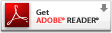
 このページの先頭へ
このページの先頭へ
